

Escrito por Nathan E. Malpass, Última actualización: 14 de octubre de 2017
¿Es posible restaurar mensajes de texto desde Google Pixel? Recuperar mensajes de texto de google será un trabajo fácil, solo vea los pasos a continuación.
Consejos:
Parte 1. Breve introducción de la recuperación de mensajes de texto de Google PixelParte 2. Pasos para recuperar los mensajes de texto eliminados de Google Pixel PhonesParte 3. Guía de video: Cómo recuperar mensajes perdidos de Google Pixel
Recuperar mensajes de texto eliminados de Google Pixel ahora se ha convertido en una tarea fácil. Accidentes como la eliminación de mensajes de texto son inevitables ya sea que esté usando un teléfono Android o IOS. Sin embargo, ¿alguna vez has sentido ganas de recuperar algunos mensajes de texto borrados preciosos de personas importantes en tu vida?
¿O está guardando las instrucciones enviadas por su gerente a través de un mensaje de texto pero lo borró accidentalmente y está intentando tomar medidas desesperadas para recuperar ese mensaje de texto? Hay varias formas de recuperar mensajes de texto eliminados de Google Pixel.
Una de ellas es mediante el uso de FoneDog - Android Data Recovery. También puede evitar pasar por el dolor de perder sus datos haciendo una copia de seguridad de sus datos existentes en su cuenta de Google sincronizada. Si no ha intentado esto antes y no sabe cómo realizar una copia de seguridad de sus datos, puede ir a Configuración, desplazarse un poco y puede encontrar Copia de seguridad y Restablecer o en la Seguridad. Habilita la opción 'Copia de seguridad de mis datos' y estarás listo para continuar.
![]()
La eliminación accidental de mensajes de texto de su teléfono a menudo ocurre al tocar inconscientemente un botón de eliminación, ROM personalizadas y enraizamiento, falla en la actualización del software y lo peor es borrar todos los datos del teléfono haciendo clic en "Restablecer datos de fábrica" en la Configuración.
De cualquier manera, con estas circunstancias desafortunadas, ¡podrías perder tus tesoros de momentos en un abrir y cerrar de ojos! Bueno, el hecho frustrante es que la mayoría de los teléfonos inteligentes en el mercado en este momento no tienen la función para recuperar mensajes de texto eliminados, bueno, a excepción del iPhone recién lanzado.
No hay una solución de recuperación instantánea de un solo clic en ningún dispositivo Android. Siempre implicará una aplicación de soporte como FoneDog - Android Data Recovery para que los datos se recuperen con éxito. Bueno, esto puede cambiar en el futuro, sin embargo, si los desarrolladores tienen la amabilidad de crear uno.
Cuando las personas se encuentran con el problema, como la pérdida de datos, algunas personas frustradas simplemente se dan por vencidas y "siguen adelante" por el trágico error, mientras que otras navegan por Internet para encontrar una solución alternativa. A continuación se muestra el proceso paso a paso sobre cómo recuperar mensajes de texto eliminados de Google Pixel.

Primero, necesitará una herramienta para extraer datos de su teléfono. La herramienta recomendada para la recuperación de datos es Android Data Recovery de FoneDog. Puede encontrar el producto en el sitio web oficial de FoneDog. Puedes probarlo gratis por 30 días.
Descargar gratisDescargar gratis
Segundo, use un cable USB compatible y que funcione para conectar su dispositivo a la PC. Tener un cable defectuoso mientras se trabaja el proceso no ayuda en absoluto. También puede retrasar y conducir al fracaso, por lo tanto, una pérdida de tiempo. Asegúrese de verificar el cable USB que está a punto de usar antes de comenzar.
Tercero, mantenga la batería de su Google Pixel al menos 50% cargada para evitar fallas en el proceso. Este proceso no puede fallar para evitar más complicaciones en su dispositivo. Si la energía de la batería de un dispositivo se agota repentinamente en medio del proceso, pueden ocurrir algunas complicaciones dentro del dispositivo, como la pérdida de más datos.
En este caso, en lugar de recuperar sus datos, perderá más. Cuarto, una PC en funcionamiento para almacenar todos los datos recuperados. Además, asegúrese de que tenga suficiente espacio de almacenamiento para todos los datos recuperados. Sin embargo, los datos de mensajes de texto no consumen mucho espacio de almacenamiento.
Por último, paciencia al hacer el proceso y lograr los resultados. Algunos toman menos tiempo, mientras que otros tardan más dependiendo de cómo lo haga y de la capacidad de su computadora y Google Pixel.
Descargar gratis Descargar gratis
Descargue e instale Android Data Recovery by FoneDog. Puede obtener la herramienta gratuita desde el sitio web oficial de FoneDog. Asegúrese de elegir los compatibles con el sistema operativo que se ejecuta en su computadora.
El lanzamiento automático se realizará inmediatamente después del proceso de instalación. Después de la instalación y el inicio del software, conecte su dispositivo a la computadora con el cable USB. Recordatorio:
Su dispositivo debe estar completamente cargado. Si no, al menos tiene un 50% de potencia suficiente para finalizar el proceso. El cable también debe ser completamente funcional.

Conecte su teléfono Google Pixel a la PC - Step1
El modo de depuración USB debe estar habilitado. Si su dispositivo aún no está habilitado, vaya a la Configuración de su teléfono y vaya a la parte inferior. Encontrará Acerca del dispositivo y lo punteará 7 veces.
Toque el botón Atrás en su dispositivo y haga clic en Opciones de desarrollador y verifique la opción de modo de depuración de USB. Esto habilitará el modo de depuración USB de su dispositivo.
Si tiene problemas para conectarse, desconecte y vuelva a conectar el cable y vuelva a conectarlo. Si aún falla, cambie el cable.

Permitir depuración de USB - Step2
Android Data Recovery muestra los diversos archivos recuperables. Puedes recuperar tu fotos, y vídeos en la galeria. Si lo necesitas recuperar fotos, selecciona Fotos.
Para recuperar los mensajes eliminados de Google Pixel, haga clic en el elemento "Mensajes" y escanee los datos que se recuperarán. Sin embargo, se requerirá que el teléfono rooteado tenga un acceso fácil a los datos que están almacenados dentro del dispositivo.
Si su teléfono aún no está rooteado, Android Data Recovery instala automáticamente una aplicación asistente para rootear su teléfono de inmediato.
Después del proceso de enraizamiento, aparece una solicitud de permiso en su pantalla. Haga clic en Permitir / Conceder / Autorizar.
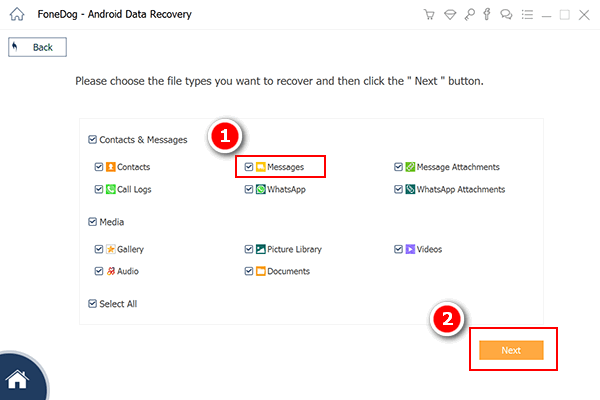
Elija mensajes para escanear - Step3
Cuando la recuperación de Android Data Recovery haya finalizado, la lista de mensajes de texto disponibles para la recuperación se mostrará en orden.
Si desea restaurar todos los datos de inmediato, puede hacer clic en "Recuperar"al instante. Sin embargo, puede filtrar los mensajes de texto para elegir marcando cada cuadro de mensaje de texto que desea recuperar.
Si hace todos estos procesos con cuidado, puede recuperar los mensajes de texto eliminados de su Google Pixel sin perder el tiempo. Si también desea recuperar fotos, contactos, música y videos, Recuperación de datos de Android de FoneDog es la mejor opción
Después de hacer esto con éxito, es posible que desee saber, ¿es posible recuperar mensajes de texto eliminados del teléfono Android? La respuesta es sí. Así que me gustaría mostrarte una guía sobre cómo recuperar mensajes de texto eliminados en Android utilizando FoneDog Android Data Recovery. ¡Solo inténtalo!

Vista previa y restauración de archivos borrados en Android - Step4
Descargar gratis Descargar gratis
Google Pixel ha estado deambulando por el mercado durante bastante tiempo. Después de que Apple publicó una información sobre "recuperación de mensajes de texto instantáneos", algunos fanáticos de los teléfonos inteligentes de Google esperaban que Google Pixel también tuviera la misma característica. Desafortunadamente, no tiene la característica única de "recuperación de datos" a diferencia del iPhone 8 recientemente lanzado y iPhone X.
La gente también LeerCómo restaurar los contactos eliminados del teléfono AndroidCómo recuperar el historial de llamadas eliminado de Android
Comentario
Comentario
Android de Recuperación de Datos
Restaurar archivos borrados de un teléfono Android o tablet a.
descarga gratuita descarga gratuitaHistorias de personas
/
InteresanteOPACO
/
SIMPLEDificil
Gracias. Aquí tienes tu elección:
Excellent
Comentarios: 4.5 / 5 (Basado en: 82 El número de comentarios)